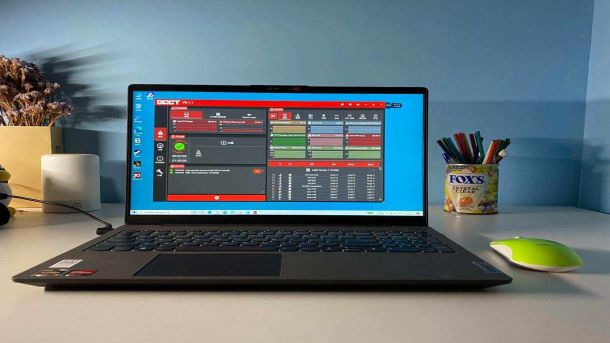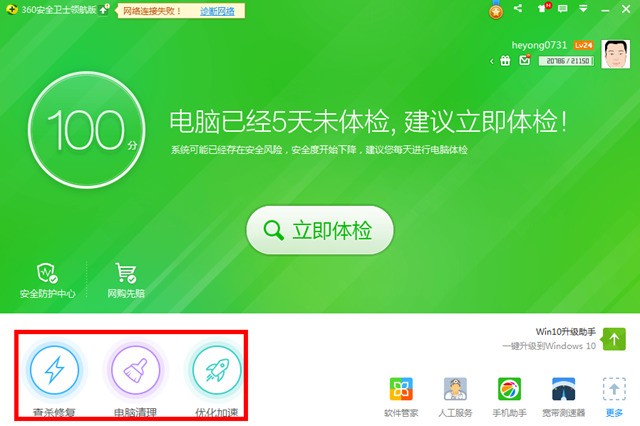电脑开机后进不了界面?解决方案在这里!
电脑是我们日常生活中不可或缺的工具,但有时候我们开机后却发现无法进入操作界面,这可真是让人头疼。那么,为什么会出现这种情况呢?让我们来仔细分析一下可能的原因。

首先,最常见的问题是操作系统的错误。操作系统是电脑的核心,在开机后启动并负责管理硬件和软件的运行。如果操作系统出现故障,就可能导致电脑无法进入正常的界面。可能的原因包括病毒感染、由于错误的关闭而引起的系统文件损坏等。
其次,硬件故障也是导致电脑无法进入界面的常见原因之一。例如,硬盘故障、内存条插槽松动或者损坏、电源供应不稳等都可能导致电脑开机后无法正常启动。

那么,当我们遇到这样的情况时,有哪些解决方法呢?
首先,我们可以尝试重启电脑。有时电脑遇到小故障时,简单的重启就能解决问题。通过点击电脑主机上的重启按钮或按下电源键长按5秒以上强制关机,然后再重新启动电脑,看是否能够进入操作界面。

如果重启无效,那么我们可以尝试进入安全模式。进入安全模式后,我们可以针对可能引起问题的软件、驱动程序等进行检查和修复。具体方法是在开机过程中按下F8(F5)键,选择进入安全模式。
如果以上方法均无效,那么可能是硬件故障导致的问题。这时,我们可以检查硬盘、内存条等硬件设备是否正常连接。如果有松动或损坏,可以尝试重新插拔或更换。
除了上述解决方法,了解一些电脑相关的拓展知识也是非常有用的。
首先,定期清理电脑的垃圾文件是保持电脑正常运行的必要步骤。垃圾文件会占用硬盘空间,降低电脑性能,因此定期清理可以提高电脑的运行速度和稳定性。
其次,安装杀毒软件和防火墙是保护电脑免受病毒和网络攻击的重要措施。我们应该及时更新杀毒软件的病毒库,定期进行全面扫描,确保电脑的安全。
最后,备份重要的文件和数据也是非常重要的。电脑随时可能出现故障,如果我们的文件和数据没有备份,就有可能永久丢失。因此,定期备份可以避免此类风险。
总结起来,电脑开机后无法进入界面可能是由操作系统错误或硬件故障引起的。我们可以尝试重启、进入安全模式或检查硬件设备来解决问题。此外,定期清理垃圾文件、安装杀毒软件和防火墙,以及备份重要文件和数据也是保护电脑的重要措施。通过了解这些解决方法和拓展知识,我们可以更好地应对电脑故障,提高电脑的使用效率和稳定性。
热门服务推荐
热门问答
热门视频
热门专题
00
:00
后结束


 推荐
推荐
 推荐
推荐